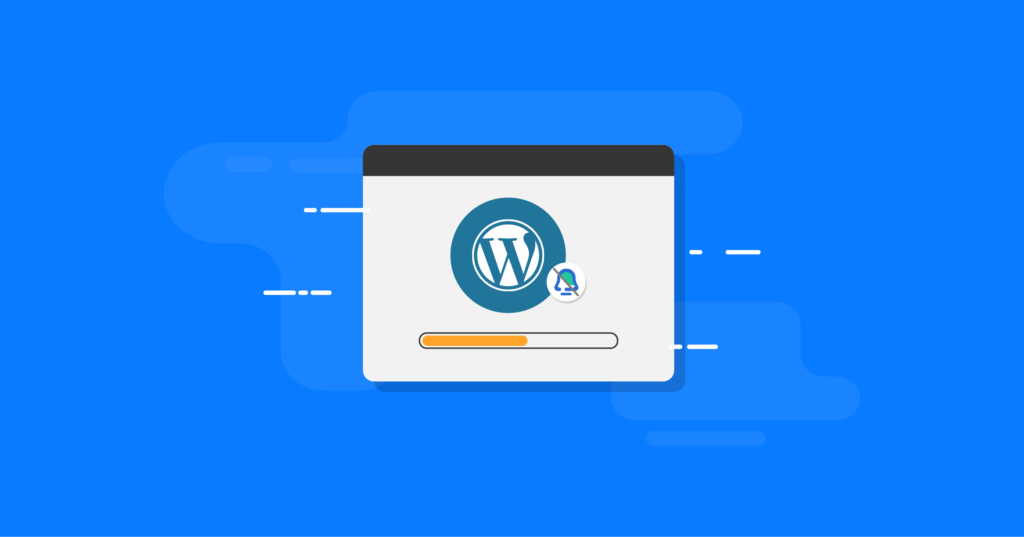
想禁用WordPress的更新通知,但不知道从哪里开始?
WordPress提供的更新通知对于了解新的可用更新和跟踪你网站上的自动更新是很有用的。然而,你可能想禁用它们,以减少你的WordPress仪表盘或电子邮件收件箱中的杂乱。或者,这可能是因为你有一个不同的管理更新的方法,使得通知是多余的。
值得庆幸的是,你有几个选项可以在WordPress中禁用更新通知,包括免费插件和一些简单的代码片段。
在这篇文章中,你将了解你需要知道的关于WordPress更新通知的一切,以及你如何在你的网站上完全或部分地禁用它们。
- 什么是WordPress更新通知?
- 你应该禁用WordPress的更新通知吗?
- 如何禁用WordPress更新通知(代码或插件)?
什么是WordPress更新通知?
WordPress的更新通知告诉你什么时候你网站的核心WordPress软件、插件或主题有更新。
或者,如果你为你的网站的部分/全部启用了自动更新,更新通知也可以告诉你WordPress什么时候自动更新了核心软件、插件或主题。
WordPress更新通知的不同类型
WordPress有两种主要的更新通知类型:
- 仪表盘上的通知–这些通常告诉你什么时候有更新。在某些情况下,你也可能在一个扩展被自动升级后看到仪表盘内的通知。
- 电子邮件通知–这些通常告诉你WordPress已经自动应用了对核心软件的更新,以及插件或主题(如果你已经为它们启用了自动更新)。
仪表盘更新通知可以出现在几个不同的地方。你可能会在侧边栏的更新、插件或主题菜单上看到红色气泡图标。对于某些更新(通常只有核心更新),你也会在主界面上看到一个仪表板通知(有些人觉得很烦)。
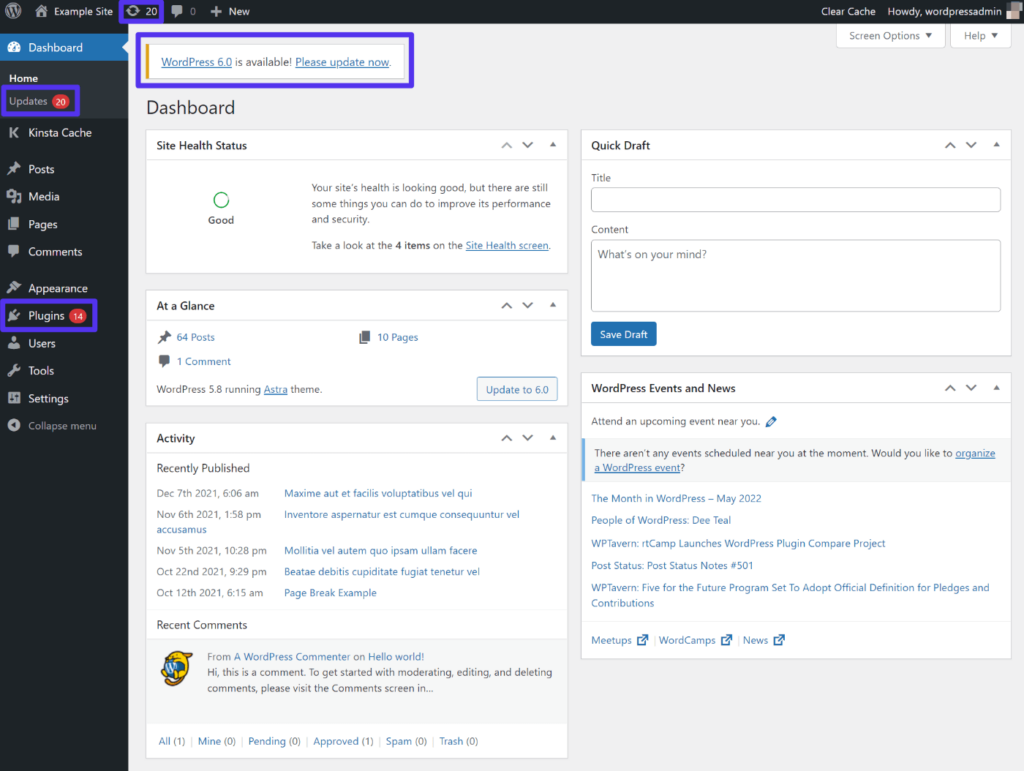
管理员的WordPress更新通知
上面的例子假设你的账户具有管理员的用户角色。然而,如果你的网站上有其他用户的用户角色较低,他们可能会看到这样的提示。
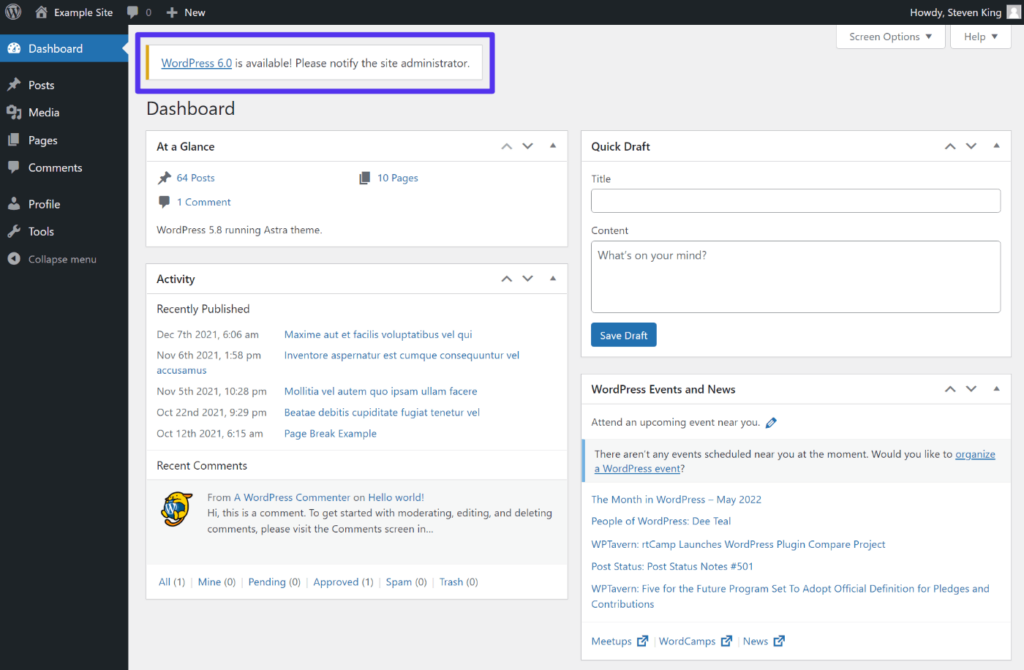
编辑或作者的更新通知
另一方面,WordPress的更新通知邮件将直接发送到与你网站上的管理员帐户相关的电子邮件地址。这里有一个例子:
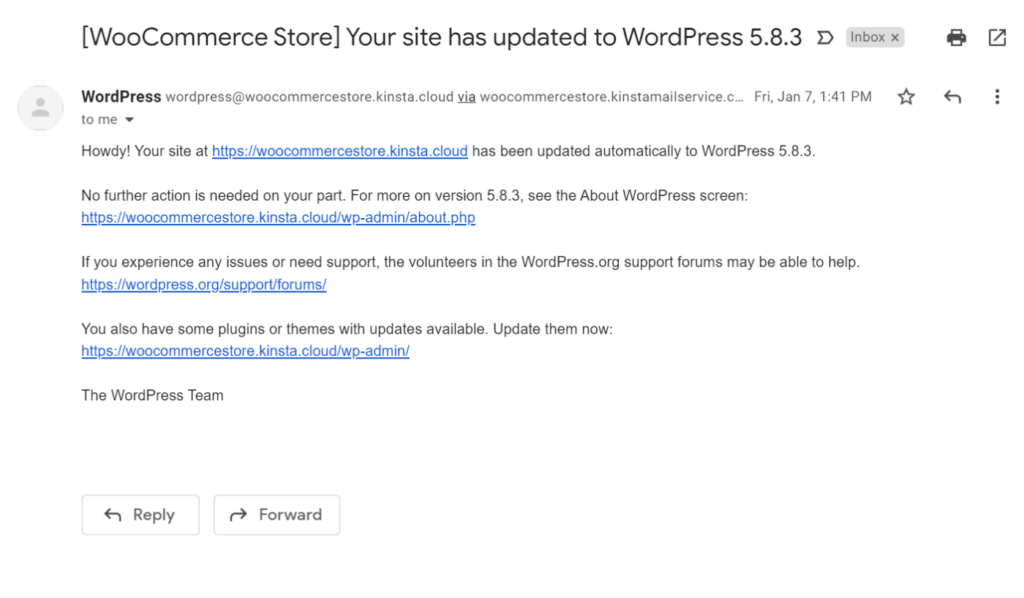
自动更新通知电子邮件
自动更新与手动更新
影响你收到哪些WordPress更新通知的另一个重要细节是你是使用手动更新还是自动更新。
长期以来,WordPress一直支持核心软件的自动更新,但它也在WordPress 5.5(2020年8月发布)中为插件和主题添加了本地自动更新支持。
如果你已经启用了自动更新,你通常不会看到仪表盘内的通知,因为WordPress会自动为你应用更新。然而,当WordPress自动更新某些东西时,你通常会收到电子邮件通知。
要了解更多,请查看我们关于WordPress自动更新的完整指南。
你应该禁用WordPress的更新通知吗?
更新通知在WordPress中起着重要的作用,所以你在继续禁用它们之前应该准确地权衡利弊。
当你的网站和/或其扩展有新的更新时,它们可以提醒你。这可以帮助你及时地应用这些更新,这对保持你的网站安全和良好的功能是很重要的。
或者,在自动更新的情况下,它们可以让你了解你的网站已经自动应用的任何更新。例如,你可能想在WordPress自动应用一个更新后检查任何问题。
然而,自动更新通知也会给你的WordPress仪表盘或电子邮件收件箱增加混乱,这是你可能想隐藏它们的一个原因。
或者,对于非管理员账户的用户来说,看到它们可能会感到困惑,这就是为什么你可能想对某些用户角色禁用WordPress更新通知。
你也可能使用不同的方法来应用更新,从而使更新通知成为不必要的和/或多余的。例如,如果你通过从你的GitHub仓库推送变化来更新WordPress,你可能不需要WordPress来告诉你你的生产站点的更新。
即使你禁用了WordPress的更新通知,你仍然有必要及时在你的网站上应用更新,以保持你的网站安全和运作。
如何禁用WordPress更新通知(代码或插件)?
如果你确信禁用WordPress的更新通知是你的网站的正确选择,本节将告诉你如何准确地完成它。
就像WordPress通常的情况一样,你有两条路线可以遵循来禁用WordPress更新通知:
- 你可以使用一个插件来为你处理事情。我们将分享一些插件,它们可以禁用所有关于更新通知的东西,或者只禁用某些部分,比如只禁用更新通知的电子邮件。
- 你可以添加你自己的自定义代码片段。这种方法的优点是,你可以精确地控制一切。例如,你可以禁用某些用户角色的更新通知,但仍然让管理员用户启用这些通知。
如果你不是一个非常技术性的人,你可能想坚持使用插件路线。但对于更高级的用户来说,自定义代码选项仍然是相当容易的。
让我们来看看你的选择。
如何使用插件禁用所有的更新通知/检查
当涉及到禁用更新通知时,免费的Disable All WordPress Updates插件是一个 “nuclear” 选项。这个插件将禁用所有的更新通知,并阻止WordPress在第一时间检查更新(通过禁用更新检查的cron job)。
因此,如果你使用这个插件,你必须手动检查更新并及时应用它们。
没有什么需要配置的。只要你激活这个插件,它就会自动隐藏所有与更新有关的通知,甚至从插件列表中隐藏它们。
这是激活该插件之前的网站:

在激活插件之前有很多更新通知。
这是它之后的模样:
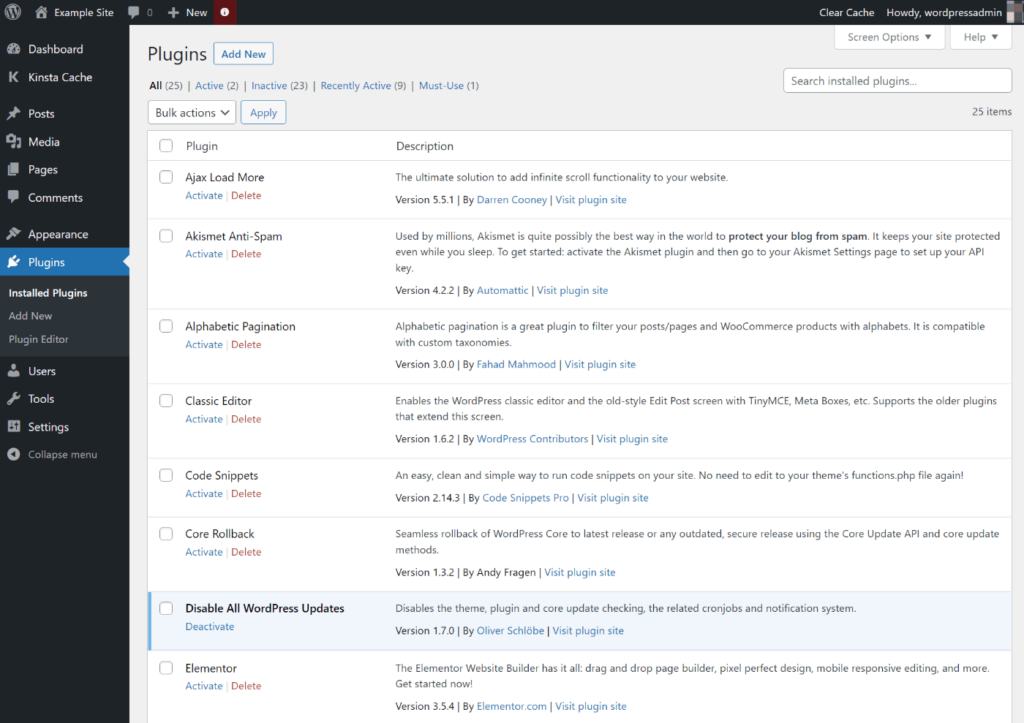
所有的更新通知都被隐藏。它还在顶部的工具条上添加了一个小图标。
你可以看到,它确实在WordPress的工具栏上添加了一个小图标,提醒你已经禁用自动更新。
如果你想要更精细的控制,你也可以考虑免费的禁用WordPress更新通知和自动更新电子邮件通知插件。这个插件执行类似的功能,但它给你一个设置区来选择是否禁用核心、插件和/或主题的更新。
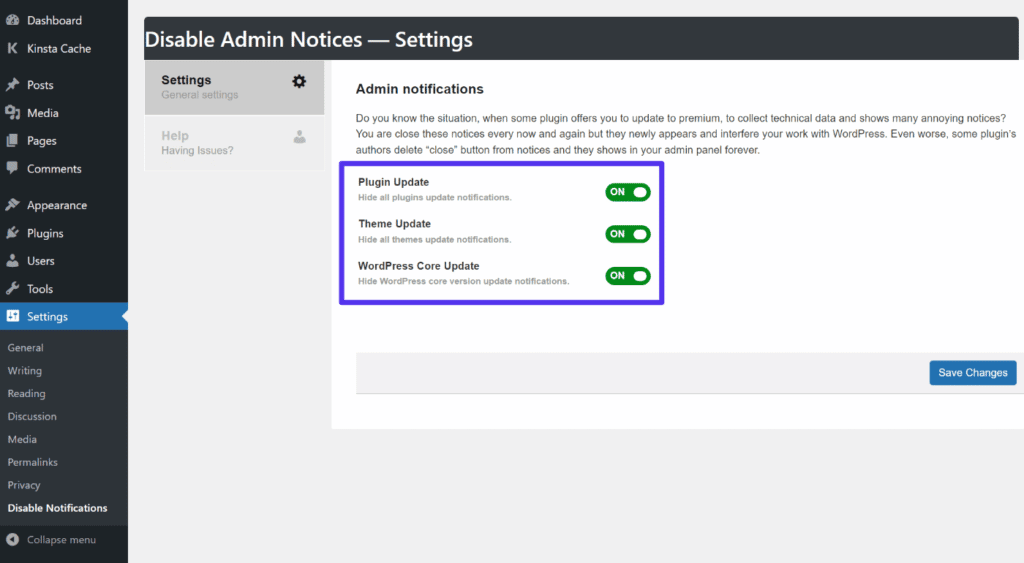
这个插件可以让你只隐藏某些更新通知。
如何使用插件禁用更新通知邮件
如果你想要一个更有针对性的方法,你也可以找到免费的插件,可以留下仪表板通知,但禁用所有的更新邮件通知。
这里有两个简单的插件可以做到这一点:
- Disable Theme and Plugin Auto-Update Emails
- Disable WordPress Core Update Email
这两个插件都非常轻量级,只添加了几行代码(你也可以按照下一节的说明手动添加)。
没有什么需要配置的–只要激活它们,你就会停止接收适用的更新通知邮件。
如何使用插件隐藏WordPress更新仪表板通知
对于最后一个插件选项,让我们看看如何只隐藏更新仪表板通知,同时仍然启用自动更新检查。
有几个插件提供不同的功能来隐藏所有的仪表板通知(包括更新)。这里有两个流行的选项可以考虑:
- Hide Admin Notices – 增加一个切换按钮,让你轻松地显示/隐藏所有仪表板通知。
- Admin Notices Manager – 将所有管理通知移到一个单独的管理通知面板,包括更新通知。
例如,这里是隐藏管理通知插件的样子–它从仪表板上隐藏了通知,但让你点击Show Notices的切换按钮,仍然可以看到它们。
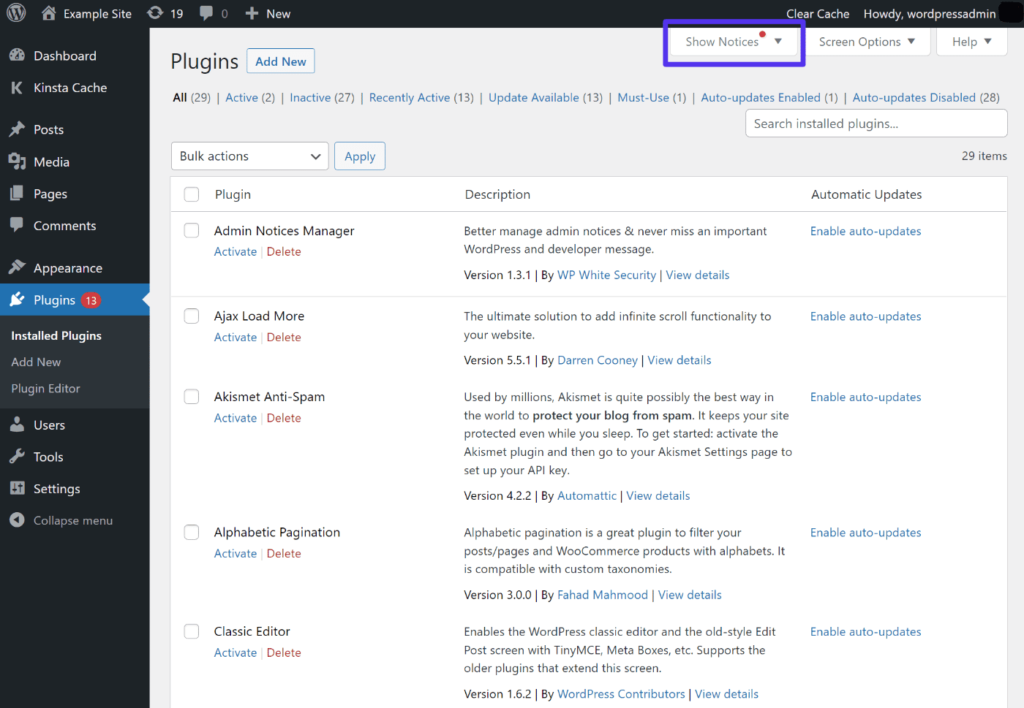
Hide Admin Notices插件
如何通过代码禁用更新通知
如果你不想使用一个插件,你也可以通过使用你自己的自定义代码片段来禁用更新通知。
我们将向你展示几种不同情况下的代码片段的例子:
- 禁用更新通知邮件。
- 为所有用户隐藏仪表盘更新通知。
- 为某些用户角色隐藏仪表盘更新通知。
- 完全禁用更新检查。
用代码禁用WordPress更新通知电子邮件
要禁用更新通知邮件,你可以根据你想禁用的邮件类型,添加以下部分或全部过滤器。
你应该把这些代码片段添加到你的子主题中的functions.php文件中,或者通过像Code Snippets这样的插件。
禁用核心更新电子邮件:
// Disable core update emails add_filter( 'auto_core_update_send_email', '__return_false' );
禁用插件更新邮件:
// Disable plugin update emails add_filter( 'auto_plugin_update_send_email', '__return_false' );
禁用主题更新邮件:
// Disable theme update emails add_filter( 'auto_theme_update_send_email', '__return_false' );
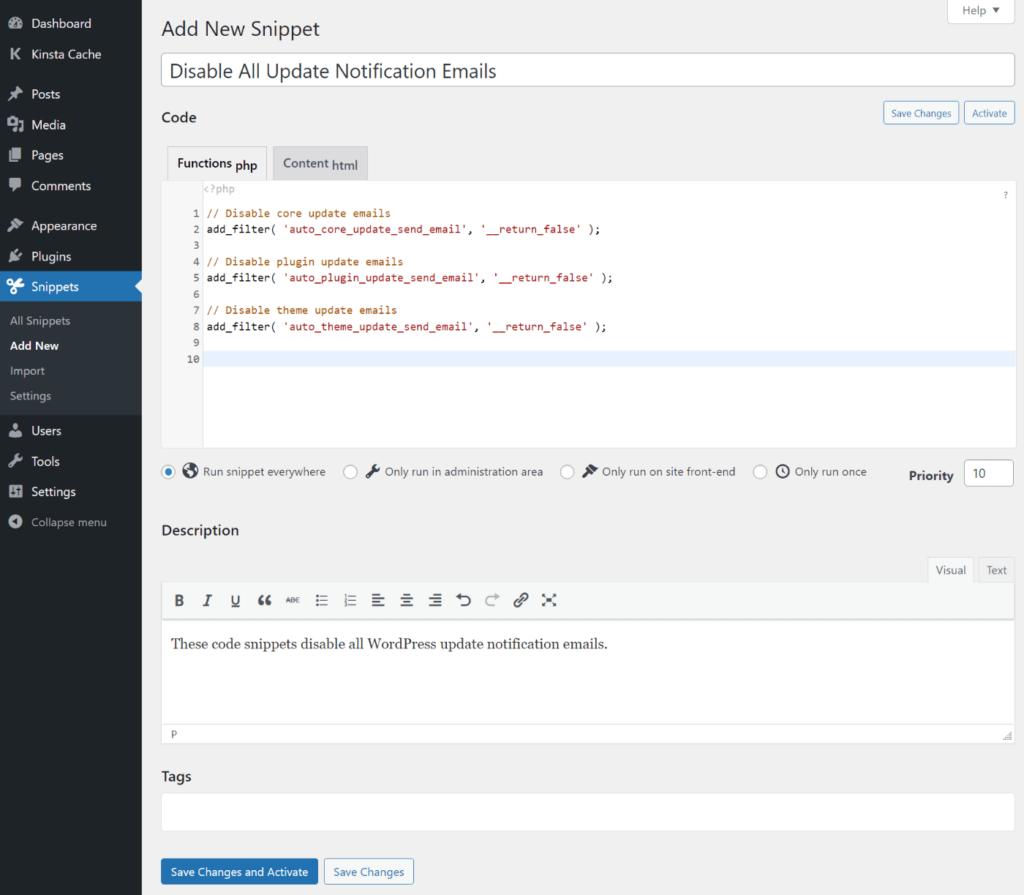
添加代码片段以禁用所有自动更新电子邮件通知的例子。
隐藏仪表盘上的更新通知
要在你的仪表板上隐藏更新通知,你可以用代码删除update_nag动作。但这并不能隐藏更新通知的气泡。
要为所有用户(包括管理员)隐藏这些更新通知,请在你的子主题中的functions.php文件中添加以下代码片段,或者通过Code Snippets这样的插件。
// Hide dashboard update notifications for all users
function wbolt_hide_update_nag() {
remove_action( 'admin_notices', 'update_nag', 3 );
}
add_action('admin_menu','wbolt_hide_update_nag');
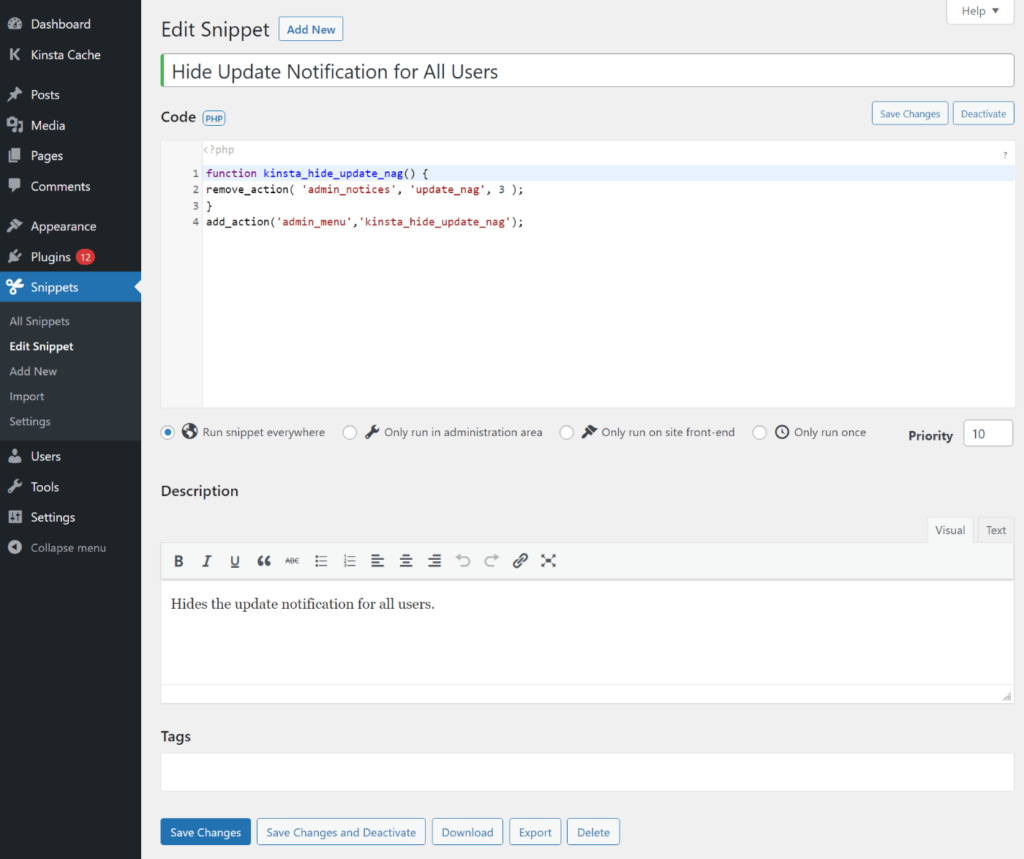
隐藏所有用户的更新通知的代码片段。
另一个选择是为管理员用户保留更新通知,但为所有其他用户角色隐藏它们。为了达到这个目的,你可以这样修改代码:
// Hide dashboard update notifications for non-admin users
function wbolt_hide_update_nag() {
if ( ! current_user_can( 'update_core' ) ) {
remove_action( 'admin_notices', 'update_nag', 3 );
}
}
add_action('admin_menu','wbolt_hide_update_nag');
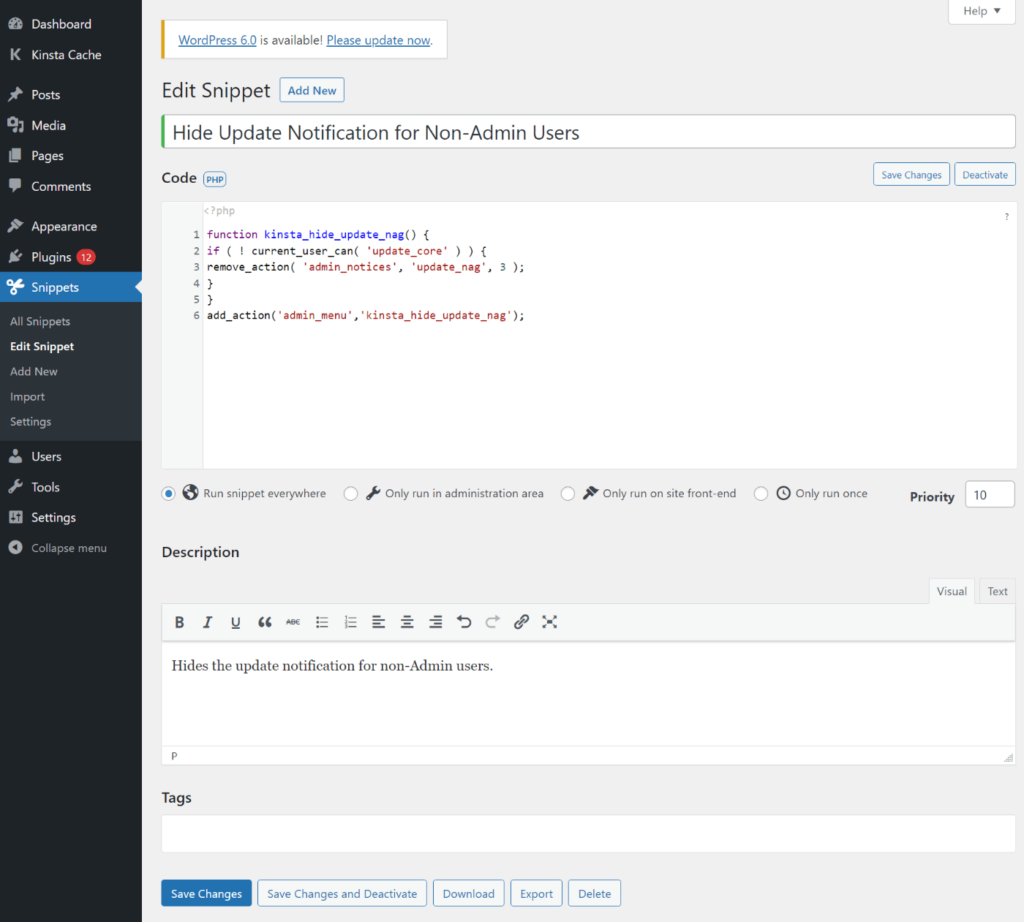
隐藏非管理员用户的更新通知的代码片段。
禁用所有更新检查
如果你想了解如何首先完全禁用自动更新检查,你可以阅读我们关于WordPress自动更新的完整指南。
小结
为了帮助你保持你的网站的更新,WordPress在你的仪表板上和通过电子邮件提供更新通知。
在某些情况下,你可能想禁用这些更新通知的一部分或全部。你可以使用我们上面详述的插件或代码片断来实现这一点。
然而,你应该记住,及时在你的网站上应用更新,特别是安全更新,仍然是很重要的。因此,如果你确实禁用了WordPress的更新通知,你要确保你有另一个系统来确保你能够在需要时应用更新。





























RSS